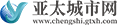说到笔刷,作为绘画的小伙伴,应该都很熟悉吧。但是大部分人都是想着去哪里找免费的笔刷,其实只有关于笔刷的来源,完全是可以自己动手去设置与自己适配度最高的笔刷的。
 (资料图片)
(资料图片)
那么,到底应该如何进行设置呢?有哪些地方需要进行修改呢?接下来,就来给大家具体讲解一下关于适用于新手的笔刷调整技巧吧!
一、认识调试笔刷的基本功能
打开PS,点击F5按键,我们可以看到关于画笔的相关设置。在这众多的设置中我们主要需要了解的数值有以下四个方面:
1:大小
这个大小,具体指的是画笔的粗细。滚动条对应左小右大,想画粗线条或者细线条,我们就会通过按下【】键进行调节。
2:画笔的下笔角度
可通过拖动框内的圆形进行调整,调整之后,大家画笔画出来的线条也会相应的发生变化。当然大家也可以直接在圆旁边的栏中,输入角度和圆度的具体数值,来改变笔头的效果。
3:画笔的软硬度
滚动条越向左拉,画笔的边缘会越模糊,越向右拉,画笔的边缘就越硬。
4:画笔间距大小
即我们画出一笔的时候,这一笔路径上的间距,这个对于绘画设备的配置是有一定的要求的。
二、形状动态
画笔的调整栏中,有一个“形状动态”,点击进去我们还可以调整画笔。
1:大小抖动
随机无规律画笔在选定的数值内出现的大小,0为不随机,100为最大随机值。控制里的钢笔压力需要打开板子才会有压感,如果控制左边出现一个小三角形就是指无压感。
2:最小直径
数值越小,笔刷的两端就会越细。
3:角度抖动
一般应用是方向,在控制选中方向之后,画笔的形状会发生转向,圆形画笔除外。
4:圆度抖动
画笔的形状会无规律地变粗或者变细。和“角度抖动”不同的是,即便你用的是圆头笔刷,这个效果依然是非常明显的。
以上就是给大家分享的关于适用于新手的笔刷调整技巧。想要了解更多的相关知识点,请持续关注启梦殿教育!